电脑长屏截图怎么截 电脑如何截取整个屏幕的截图
更新时间:2023-08-17 16:59:50作者:yang
电脑长屏截图怎么截,当我们在使用电脑时,有时候需要截取整个屏幕的截图来记录重要信息或与他人分享,如何在电脑上实现长屏截图呢?幸运的是现代电脑操作系统提供了简单而高效的方法来满足我们的需求。无论是Windows、Mac还是Linux系统,都有相应的快捷键或软件可供使用。下面将介绍几种常用的截取整个屏幕的截图方法,帮助您轻松完成这项任务。
具体方法如下:
1、首先,我们去网上搜索下载FSCapture截图软件;
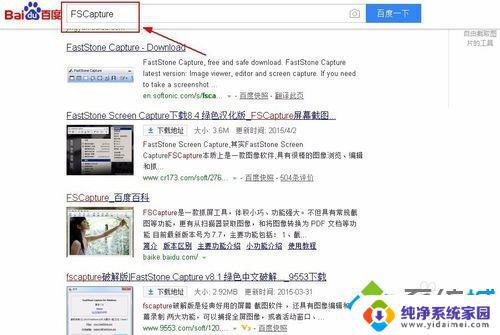
2、然后我们打开FSCapture,下图就是FSCapture的命令窗口;
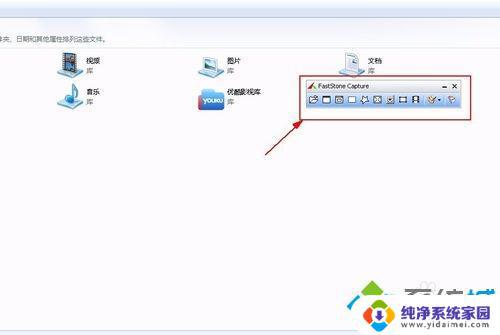
3、我们找到要截长图的区域,这里我以浏览器截取。我们可以看到FSCapture命令窗口中有一个“捕获滚动窗口”命令;
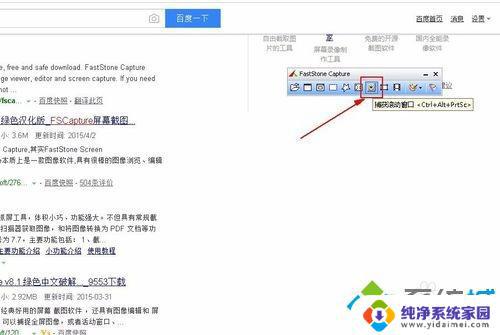
4、我们点击“捕获滚动窗口”命令,然后点击我们要进行截图的区域。我们可以看到截图区域出现一个红框,并且提示有自动滚动模式和自定义滚动模式两种截长图方式,一般我们选择“自动滚动模式”,因为手动滚动可能因为速度不均匀导致截图不清晰;
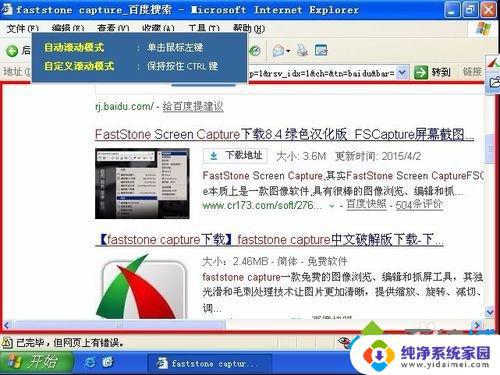
5、我们看到“自动滚动模式”只要点击一下鼠标左键就可以了,所以我们在截图区域上点一下鼠标左键。这时我们就可以看到截图区域自动开始滚动并捕获了;
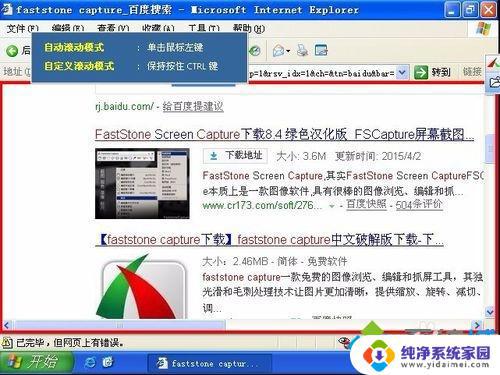
6、在截长图过程中我们可以随时按“Esc”键结束,也可以一截到底,截完图后保存一下,我们就可以看到我们截的长图了;
以上是有关如何截取电脑长屏截图的全部内容,如果您遇到了相同的问题,可以按照小编的方法进行解决。
- 上一篇: wps误删文件 wps误删文件怎么办
- 下一篇: 如何关闭录音机功能?实用操作指南教你轻松操作
电脑长屏截图怎么截 电脑如何截取整个屏幕的截图相关教程
- 截图长截屏 电脑怎么截长图
- 如何电脑截图截长图 电脑长屏截图的操作步骤
- 电脑屏幕长截屏怎么截 电脑怎样截屏并保存图片
- 电脑截屏截长图怎么截 电脑上截长图的技巧
- 电脑上怎样截屏截长屏 电脑怎么长屏截图教程
- 怎样截屏电脑屏幕截图 电脑如何快速全屏截图Windows系统
- 在电脑上截屏怎么截图 电脑上怎么截取任意窗口的截图
- 如何在电脑上屏幕截图 电脑怎么用截图软件截屏
- 笔记本如何选择截屏 电脑上如何截取部分屏幕截图
- 电脑截图截长图怎么截 电脑上截长图的步骤
- 笔记本开机按f1才能开机 电脑每次启动都要按F1怎么解决
- 电脑打印机怎么设置默认打印机 怎么在电脑上设置默认打印机
- windows取消pin登录 如何关闭Windows 10开机PIN码
- 刚刚删除的应用怎么恢复 安卓手机卸载应用后怎么恢复
- word用户名怎么改 Word用户名怎么改
- 电脑宽带错误651是怎么回事 宽带连接出现651错误怎么办